Wie man eine Facebook-Story erstellt

Facebook-Geschichten machen viel Spaß. Hier erfahren Sie, wie Sie eine Story auf Ihrem Android-Gerät und Computer erstellen können.
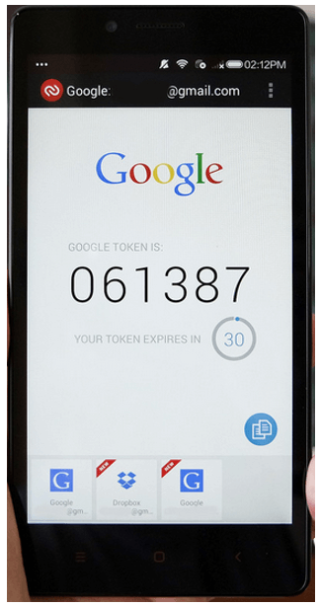
„Irren ist menschlich“, wird oft zitiert. In der heutigen Zeit irren wir uns am häufigsten, wenn wir uns an die richtige Kombination zum Entsperren des Smartphones erinnern!
Wenn es um den Datenschutz geht, sind einige von uns übervorsichtig und neigen dazu, Android-Sperrmuster zu erstellen, die sich als unser Verhängnis erweisen. Wenn Sie das Muster vergessen – was nicht ungewöhnlich ist, wenn Sie eine Affinität zu komplizierten Schlössern haben – ist das Zurücksetzen auf die Werkseinstellungen vielleicht die einzige Möglichkeit, die Sie kennen, um Ihr Telefon zurückzusetzen. Es gibt jedoch andere Möglichkeiten, Ihr Sperrmuster zurückzusetzen.
Hier ist eine Liste von alternativen Maßnahmen, die Sie ausprobieren können:
A. Zurücksetzen über 'Passwort vergessen':
Sie können Ihr festgelegtes Muster nur begrenzt eingeben. Wenn Sie dieses Limit ausschöpfen, sehen Sie normalerweise den Link „Muster/Passwort vergessen“. Tippen Sie auf den Link und Sie gelangen zu einer Seite, auf der Sie Ihre Gmail-Anmeldeinformationen eingeben müssen. Sobald Sie damit fertig sind, können Sie eine neue Mustersperre einstellen.
B. Entsperren mit Bestätigung in zwei Schritten:
Die Bestätigung in zwei Schritten ist eine zusätzliche Sicherheitsfunktion für Ihr Google-Konto. Es erfordert einen eindeutigen Passcode (erhalten per SMS, Sprachanruf oder Google Authenticator) neben Ihren Google-Anmeldeinformationen, wenn Sie sich bei Ihrem Android anmelden.
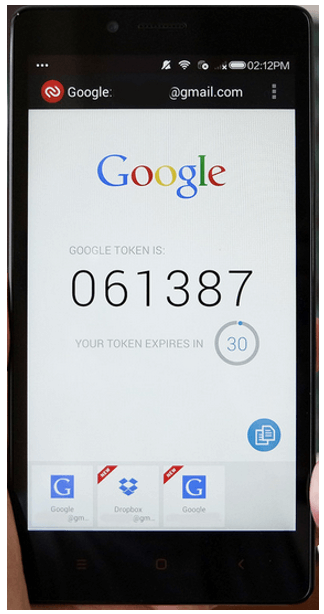
Bildquelle: androidcentral.com
Sobald die Bestätigung in zwei Schritten eingerichtet ist, können damit Passwörter für verschiedene Apps generiert werden, mit denen Apps und Geräte von Drittanbietern nach der Autorisierung auf Ihr Google-Konto zugreifen können.
Nachdem Sie die Bestätigung in zwei Schritten aktiviert haben, müssen Sie die Zugriffsberechtigungen für Ihr Android über das Google-Konto aufheben und es mit der Bestätigung in zwei Schritten erneut autorisieren. Sobald dies erfolgreich ist, sollten Sie in der Lage sein, auf Ihr Gerät zuzugreifen, auch wenn Sie sich nicht an Ihr Entsperrmuster erinnern.
Lesen Sie auch: So verbessern Sie das WLAN-Signal auf Android
Wie kann ich Zugriffsberechtigungen aufheben?
Sie können die Zugriffsberechtigungen für Ihr Android von Google aufheben. Sie können die folgenden Schritte ausführen:
Lesen Sie auch: So verhindern Sie, dass Ihr Telefon überhitzt
Passwort für Ihr Android neu generieren (App Passwörter)
Sobald die Zugriffsberechtigungen von Ihrem Android-Gerät widerrufen wurden, müssen Sie es erneut mit dem Google-Konto verbinden, gefolgt von einem neuen Passwortgenerierungsprozess:
Lesen Sie auch: Die 10 besten GPS-Tracking-Apps für Android 2017
Gehen Sie zurück zur Seite App-Passwörter und klicken Sie auf „Fertig“. Sie sollten auf den Inhalt Ihres Android-Geräts zugreifen können.
Alles in allem möchten Sie nicht so viel Aufwand betreiben, um das Sicherheitssperrmuster Ihres Geräts wiederherzustellen! Es ist immer sicherer, ein Muster zu zeichnen, das Sie sich leicht merken können. Falls Sie ein kniffliges Muster einfügen müssen, können Sie das Muster in Ziffern codieren und es irgendwo sicher aufbewahren.
Benötigen Sie mehr solcher Tipps und Tricks, teilen Sie uns Ihr Problem im Kommentarbereich unten mit.
Facebook-Geschichten machen viel Spaß. Hier erfahren Sie, wie Sie eine Story auf Ihrem Android-Gerät und Computer erstellen können.
Erfahren Sie, wie Sie nervige automatisch abspielende Videos in Google Chrome und Mozilla Firefox mit diesem Tutorial deaktivieren.
Lösen Sie ein Problem, bei dem das Samsung Galaxy Tab S8 auf einem schwarzen Bildschirm feststeckt und sich nicht einschalten lässt.
Möchten Sie E-Mail-Konten auf Ihrem Fire-Tablet hinzufügen oder entfernen? Unser umfassender Leitfaden führt Sie Schritt für Schritt durch den Prozess und macht es schnell und einfach, Ihre E-Mail-Konten auf Ihrem Lieblingsgerät zu verwalten. Verpassen Sie nicht dieses unverzichtbare Tutorial!
Ein Tutorial, das zwei Lösungen zeigt, wie Sie dauerhaft verhindern können, dass Apps beim Start auf Ihrem Android-Gerät gestartet werden.
Dieses Tutorial zeigt Ihnen, wie Sie eine SMS von einem Android-Gerät mit der Google Nachrichten-App weiterleiten.
Haben Sie ein Amazon Fire und möchten Google Chrome darauf installieren? Erfahren Sie, wie Sie Google Chrome über eine APK-Datei auf Kindle-Geräten installieren können.
So aktivieren oder deaktivieren Sie die Rechtschreibprüfung in Android OS.
Erfahren Sie verschiedene Methoden, um Apps auf dem Amazon Fire Tablet herunterzuladen und zu installieren, indem Sie diesem mühelosen und schrittweisen Leitfaden folgen!
Als Samsung seine neue Reihe von Flaggschiff-Tablets vorstellte, gab es viel Aufregung. Das Galaxy Tab S9 und S9+ bieten nicht nur die erwarteten Upgrade







